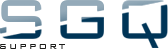Проблемы с принтером и сканером
Если у Вашей компании проблемы с принтерами, первое решение – справиться с ней самостоятельно.
Многие проблемы с принтером можно относительно легко устранить, если у Вас есть запасные части к стандартному набору. Например, термоэлемент принтера, части предохранителя тонера – наиболее часто встречающаяся проблема. Ремонтные «склады» (компании, осуществляющие замену частей и проводящие сервисные работы для главных производителей, таких как Хьюлет Паккард, Лермакс и Кэнон) говорят, что большинстве случаев, неисправности происходят из-за поврежденного термоэлемента. Даже в принтерах превосходного качества, термоэлементы могут перестать правильно функционировать задолго до поломки всего принтера.
Хотя замена термоэлемента очень проста в исполнении, если Вы следуете инструкциям в справочнике для Вашей модели устройства. Для большинства принтеров модели HP, необходимо просто открыть его, заменить рычажок термоэлемента или открутить винты, а затем заменить новую часть на старую. Большинство других проблем могут быть распознаны и починены подобным образом.
Поскольку компании обучаются, ремонт принтеров – это возможность снизить капитальные расходы, существуют несколько компаний, производящих запасные части и ремонтные комплекты для самостоятельной починки принтера. Лидирующие компании обеспечивают ремонтные комплекты для известных моделей принтера, а также на веб-сайтах размещают бесплатные подробные инструкции.
Когда возникают проблемы со сканером, причина обычно кроется в плохом кабеле или программном обеспечении сканера. Поэтому, когда у Вас возникают проблемы со сканером, определите, не случилось ли это из-за аппаратного средства. Если причина не в нем, то поломка произошла из-за программного обеспечения или компьютерной системы.
Проверьте включен ли сканер и соединения кабеля. Убедитесь, что розетка включена. Проверьте, хорошо ли присоединен USB кабель к компьютеру и сканеру. Необходимо, чтобы значок питания был включен.
Выполните самопроверку Вашего сканера. Проверьте вручную свой сканер, есть ли у него режим самопроверки. Если он присутствует, запустите его. Выясните, имеет ли сканер диагностическое программное обеспечение. Запустите его, если он есть.
Проверьте обновление программного обеспечения. Посетите сайт производителя сканера, чтобы проверить есть ли у него новый патч или обновленный драйвер. Загрузите новую версию и следуйте инструкциям производителя для установки обновления.
Проверьте, потребляет ли сканер все ресурсы. Выйдите из всех приложений при сканировании документов и фото. Если система работает также медленно, рассмотрите возможность использования дополнительной оперативной памяти (ОЗУ) в компьютер. Проверьте, есть ли у Вас для этого достаточно места на жестком диске.
Закройте свое антивирусное приложение. Выйдите из него, чтобы проверить, что система заработала быстрее. Посетите сайт компании, производящей антивирусную программное обеспечение, чтобы увидеть, можете ли Вы закачивать патч или драйвер для решения этой проблемы.
проблемы с принтером и сканером, поломка, ремонт принтера и сканера, замена термоэлемента и тонера в принтере Уфа